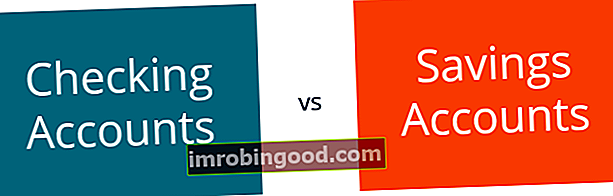Exceli IF-lause testib antud tingimust ja tagastab ühe väärtuse TÕENE tulemuse ja teise väärtuse FALSE tulemuse jaoks. Näiteks kui müük kokku ületab 5000 dollarit, tagastage boonuse puhul „Jah” - vastasel juhul tagastage boonuse puhul „Ei”. IF-funktsiooni saame kasutada ka ühe funktsiooni hindamiseks või lisada ühte valemisse mitu IF-funktsiooni. Mitut IF-i lauset Excelis nimetatakse pesastatud IF-lauseteks.
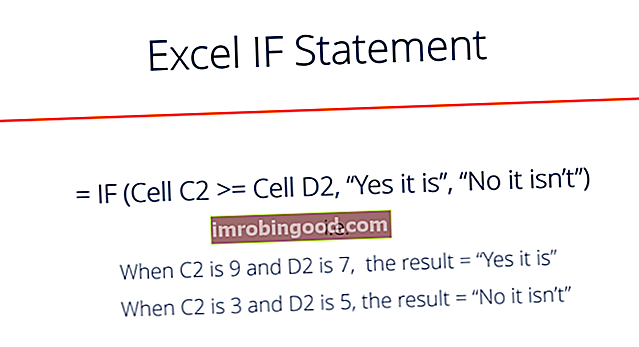
Finantsanalüütikuna Finantsanalüütiku ametijuhend Allpool toodud finantsanalüütiku ametijuhendis on toodud tüüpiline näide kõigist oskustest, haridusest ja kogemustest, mida on vaja palgata analüütiku tööle pangas, asutuses või korporatsioonis. Teostage finantsprognoose, aruandlust ja operatiivmõõdikuid, analüüsige finantsandmeid, looge finantsmudeleid. IF-funktsiooni kasutatakse sageli andmete hindamiseks ja analüüsimiseks, hinnates konkreetseid tingimusi.
Funktsiooni saab kasutada teksti, väärtuste ja isegi vigade hindamiseks. See ei piirdu ainult selle kontrollimisega, kas üks asi on teisega võrdne, ja ühe tulemuse tagastamisega. Saame kasutada ka matemaatilisi operaatoreid ja teha täiendavaid arvutusi, sõltuvalt meie kriteeriumidest. Mitme võrdluse tegemiseks võime pesa panna ka mitu IF-funktsiooni.
IF valem
= KUI (loogiline_test, väärtus_tõene, väärtus_tõene_väär)
Funktsioon kasutab järgmisi argumente:
- Loogiline_test (nõutav argument) - see on tingimus, mida tuleb testida ja hinnata kas tõeseks või valeks.
- Väärtus_kui tõene (valikuline argument) - väärtus, mis tagastatakse, kui loogilise_testi väärtus on TÕENE.
- Väärtus_if_false (valikuline argument) - väärtus, mis tagastatakse, kui loogilise_testi väärtuseks osutub FALSE.
Funktsiooni IF kasutamisel testi koostamiseks saame kasutada järgmisi loogilisi operaatoreid:
- = (võrdne)
- > (suurem kui)
- > = (suurem või võrdne)
- <(vähem kui)
- <= (väiksem või võrdne)
- (pole võrdne)
Kuidas kasutada funktsiooni Excel IF
Funktsiooni Exceli IF kasutuse mõistmiseks kaalume mõnda näidet:
Näide 1 - lihtne Exceli IF-lause
Oletame, et soovime teha väga lihtsa testi. Tahame testida, kas lahtris C2 olev väärtus on suurem või võrdne lahtris D2 oleva väärtusega. Kui argument on tõene, siis tahame tagastada teksti, kus on kiri „Jah, see on”, ja kui see pole tõsi, siis kuvatakse tekst „Ei, see pole”.
Allpool olevas lihtsas näites näete täpselt, kuidas Excel IF-lause töötab.
Tulemus tõesena:

Tulemus vale korral:

Laadige alla lihtne XLS-mall.
Näide 2 - Exceli IF-lause
Oletame, et soovime rakku testida ja tagada, et toimitakse siis, kui lahter pole tühi. Meile antakse järgmised andmed:
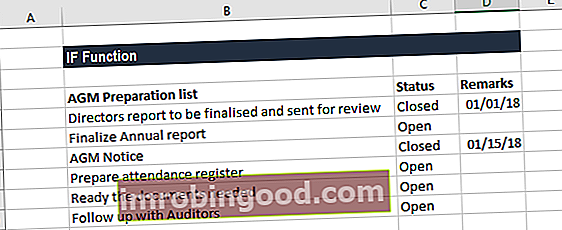
Ülaltoodud töölehel loetlesime veerus A. AGM-iga seotud ülesanded. Märkused sisaldavad täitmise kuupäeva. Veerus B kasutame valemit, et kontrollida, kas veerus C olevad lahtrid on tühjad või mitte. Kui lahter on tühi, määrab valem oleku „avatud”. Kui lahter sisaldab kuupäeva, määrab valem oleku „suletud”. Kasutatav valem on:
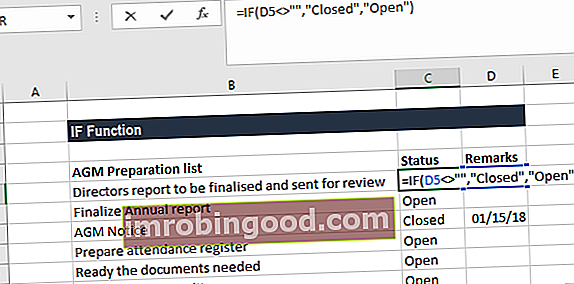
Saame tulemused allpool:
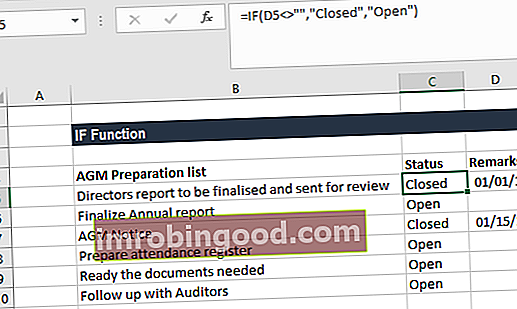
Näide 3 - Exceli IF-lause
Müüjad pakuvad sageli allahindlust ostetud koguse põhjal. Oletame, et meile antakse järgmised andmed:

Mitme IF-funktsiooni abil saame luua valemi mitme tingimuse kontrollimiseks ja erinevate arvutuste tegemiseks sõltuvalt sellest, millisesse koguste vahemikku määratud kogus langeb. 100 elemendi koguhinna arvutamiseks on valem järgmine:
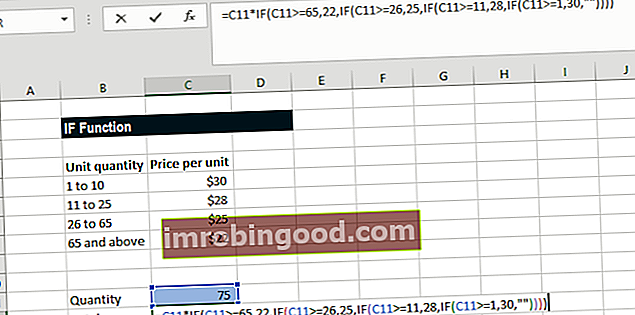
Saame tulemuse allpool:
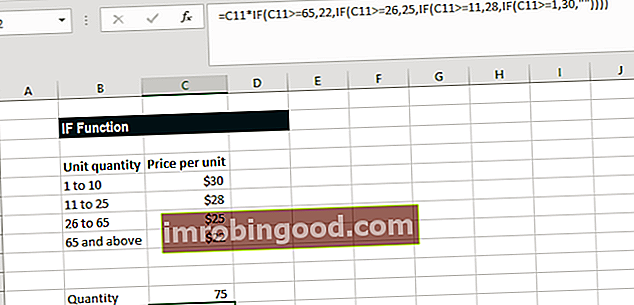
IF-funktsiooni kohta meeldejäävad asjad
- Excel IF funktsioon töötab, kui loogiline_test tagastab arvulise väärtuse. Sellisel juhul käsitletakse mis tahes nullist erinevat väärtust TÕENA ja nulli FALSE.
- #VÄÄRTUS! tõrge - ilmneb siis, kui antud argumenti loogiline_test ei saa tõeseks või valeks hinnata.
- Kui funktsioonile mis tahes argument antakse massiividena, hindab IF funktsioon massiivi kõiki elemente.
- Kui soovime tingimusi loendada, peaksime kasutama funktsioone COUNTIF ja COUNTIFS.
- Tingimuste liitmiseks peaksime kasutama funktsioone SUMIF ja SUMIFS.
Põhjused Exceli IF-avalduse kasutamiseks
On palju põhjuseid, miks analüütik või keegi, kes kasutab Exceli, soovib koostada IF-valemeid.
Levinumad näited on järgmised:
- Et kontrollida, kas argument on tõene või väär
- NUMBER väljastamiseks
- TEKSTI väljaandmiseks
- Tingimusvalemi loomiseks (nt tulemus on C3 + B4, kui tõene ja N9-E5, kui vale)
- Stsenaariumide loomiseks Stsenaariumide analüüs Stsenaariumide analüüs on meetod, mida kasutatakse otsuste analüüsimiseks spekuleerides finantsinvesteeringute võimalikke tulemusi. Finantsmodelleerimisel tuleb seda kasutada finantsmodelleerimisel Mis on finantsmudelid Finantsmodelleerimine viiakse Excelis läbi ettevõtte finantstulemuste prognoosimiseks. Ülevaade sellest, mis on finantsmudelid, kuidas ja miks mudelit üles ehitada.
- Võlgade graafiku arvutamine Võlgade ajakava Võlgade graafik esitab kogu ettevõttel oleva võla graafikus, lähtudes selle tähtajast ja intressimäärast. Finantsmodelleerimisel intressikulude voogude või põhivara amortisatsioonigraafiku amortisatsioonigraafik Finantsmodelleerimisel on vajalik amortisatsioonigraafik, et ühendada raamatupidamises Excelis kolm finantsaruannet (tulud, bilanss, rahavoog)
Exceli näidisfaili allalaadimiseks klõpsake siin
Lisaressursid
Täname, et lugesite Finantsjuhendit Exceli IF-avalduse kasutamise kohta. Võttes aega nende funktsioonide õppimiseks ja juhtimiseks, kiirendate oluliselt oma finantsanalüüsi. Lisateabe saamiseks vaadake neid täiendavaid finantsressursse:
- Täiustatud Exceli kursus
- Täiustatud Exceli valemite juhend Täiustatud Exceli valemid peavad teadma Need Exceli täiustatud valemid on teadmise seisukohalt üliolulised ja viivad teie finantsanalüüsi oskused uuele tasemele. Exceli täpsemad funktsioonid, mida peate teadma. Õppige 10 parimat Exceli valemit, mida iga maailmatasemel finantsanalüütik kasutab regulaarselt. Need oskused parandavad teie arvutustabeli tööd igas karjääris
- Exceli otseteede loend Exceli otseteed PC Mac Exceli otseteed - loetelu olulisematest ja levinumatest MS Exceli otseteedest PC ja Maci kasutajatele, rahandusele, raamatupidamisele. Kiirklahvid kiirendavad teie modelleerimisoskusi ja säästavad aega. Õppige redigeerimist, vormindamist, navigeerimist, linti, spetsiaalset kleepimist, andmetöötlust, valemite ja lahtrite redigeerimist ning muid otseteid
- Finantsmodelleerimise programm FMVA® sertifikaat Liituge 350 600+ üliõpilasega, kes töötavad sellistes ettevõtetes nagu Amazon, JP Morgan ja Ferrari